

Za najbolj produktivno uporabo mize se več izvodov natisne drug ob drugem.
V tem primeru tiskamo več kopij istega opravila, vsako na svoj kos medija. Upravljavec želi za vse izvode doseči enak položaj slike na mediju.
Izberite vrsto serije: Kompozitni
Če izberete možnost Composite, se paketno opravilo natisne brez prekinitve.
Kliknite trikrat, da dobite tri podobna delovna mesta.
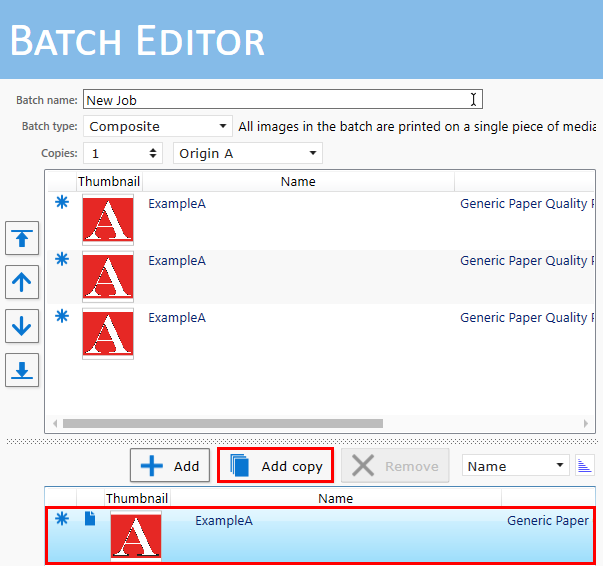
Omogočite možnost Položaj na mediju.
Vnesite vrednosti velikosti in odmika za medij ter določite odmik slike na mediju.
Izberite [Levo] kot referenčno točko za ploščo 1 in [Desno] za ploščo 3.
Ustvarite referenčno točko po meri za referenco na srednjo ploščo (plošča 2).
V zavihku [Nastavitve] v razdelku lahko določite do tri referenčne točke po meri: [Tiskar].
Za več informacij o referenčnih točkah po meri glejte Referenčne točke.
|
Plošča 1 |
Plošča 2 |
Plošča 3 |
|---|---|---|
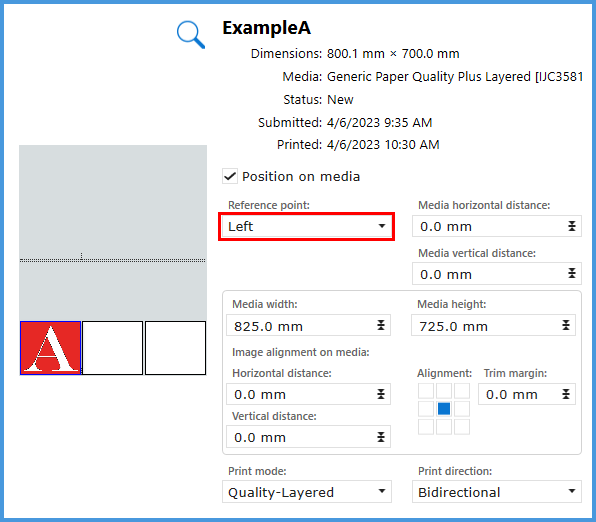
|
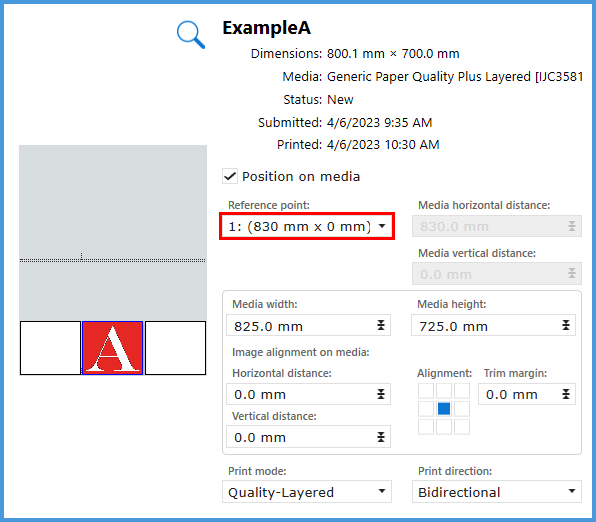
|

|
V tej simulaciji uporabljamo samo eno območje. Za XTF lahko uporabite dvojni izvor. Za bolj produktivno uporabo mize lahko plošče postavite v območje B. Glejte Tiskanje z dvojnim izvorom.